Tutorial Procreate: como criar texturas e pincéis para lettering
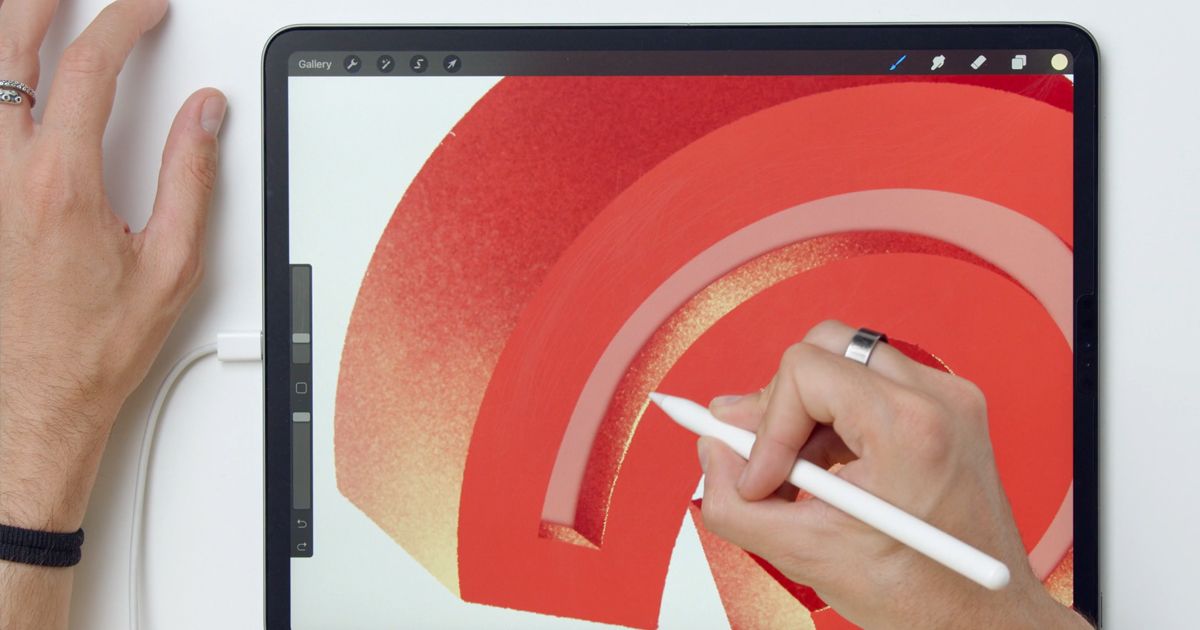
Aprenda a criar os próprios pincéis e texturas do zero para todos seus projetos de lettering digital, com Jimbo Bernaus
As mensagens podem comunicar mais do que apenas palavras quando apresentadas num lettering bonito e marcante. Por isso o Procreate, que oferece uma variedade de pincéis com diferentes texturas, é uma ótima ferramenta para artistas de lettering digital. Se deseja criar algo um pouco diferente e exclusivamente seu, você pode criar do zero os próprios pincéis no Procreate.
Jimbo Bernaus (@jimbobernaus) é um designer gráfico e artista de lettering cujos clientes incluem BMW e Carlsberg. Trabalhando em seu estúdio na Croácia, Jimbo costuma incorporar seu lettering ousado e vibrante a ilustrações coloridas.
Junte-se a ele neste tutorial passo a passo no qual mostra como criar os próprios pincéis no Procreate usando apenas uma foto.
Como criar um pincel no Procreate
1. Escolha uma foto
Fotografe toda textura interessante que encontrar. Escolha a textura que preferir e abra a foto no Photoshop.
Ajuste os níveis para que a textura se destaque, afinal, trata-se de um pincel do Procreate.
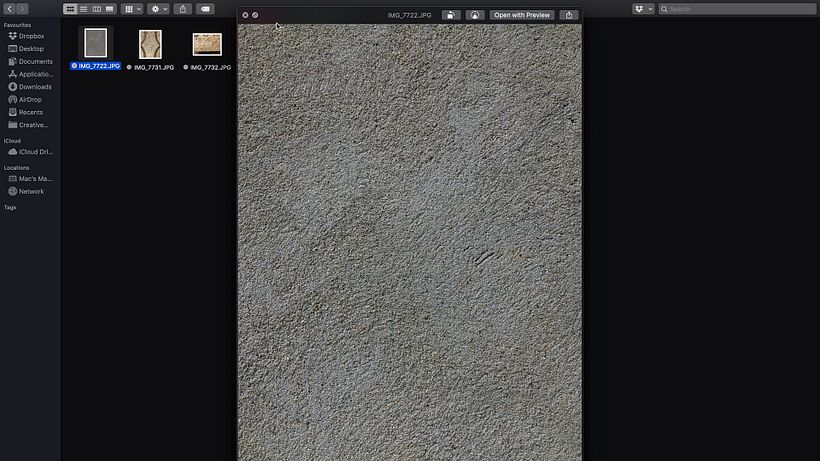
2. Deixe a textura uniforme
Use a ferramenta Burn ou a ferramenta Dodge para uniformizar qualquer destaque ou sombra.
Para imperfeições mais perceptíveis, use a ferramenta Patch para sobrepor a imperfeição com uma área mais uniformemente texturizada da foto.
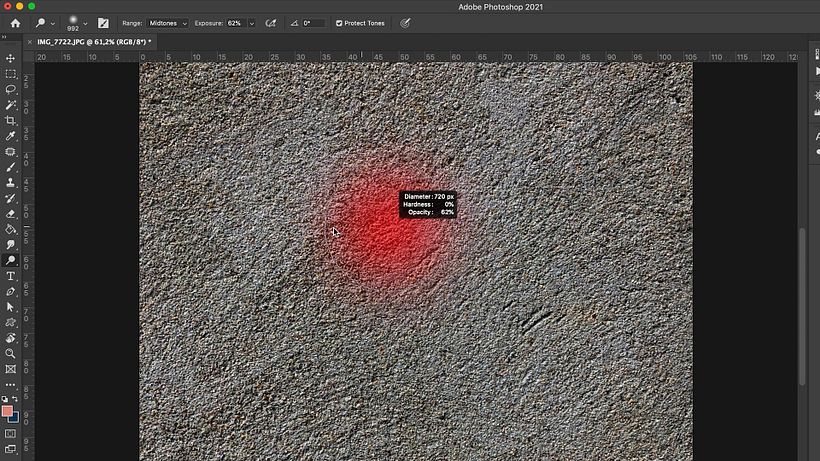
3. Corte a imagem
Corte a imagem em formato quadrado. Certifique-se de que as dimensões estão corretas através da barra de ferramentas no canto superior esquerdo do Photoshop.
Posicione o quadrado de recorte numa área da foto onde a textura seja uniforme.
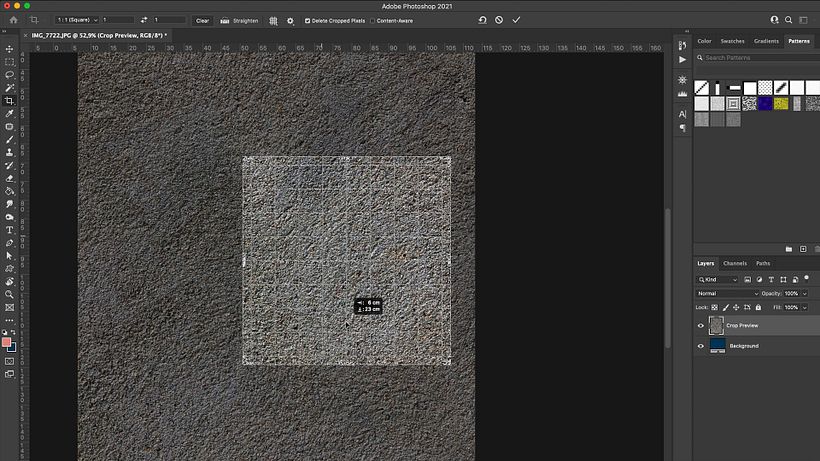
4. Disfarce a linha de corte
Após cortar, encontre a linha divisória entre o quadrado recortado e o resto da foto em Filter > Other > Offset.
Você pode usar a ferramenta Patch ou Clone para disfarçar as bordas do quadrado recortado.
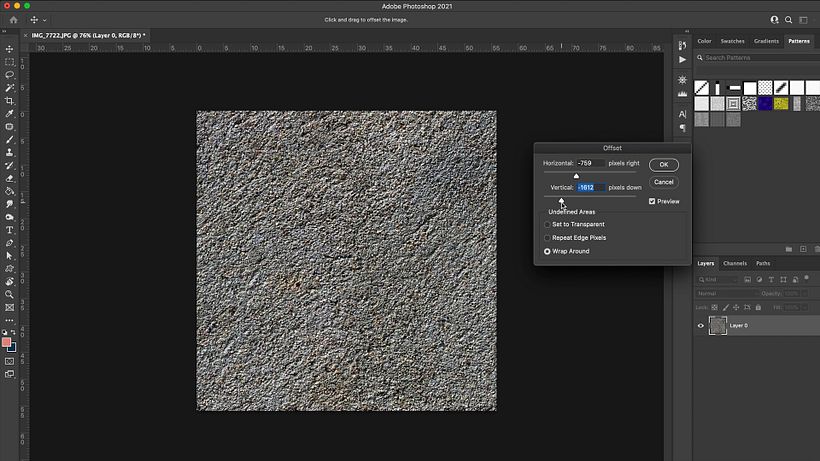
5. Importe sua textura no Procreate como um pincel
Salve a imagem como JPEG, exportando-a para seu iPad. Abra o Procreate e crie uma nova tela, certificando-se de que as dimensões são quadradas.
Vá até a Biblioteca de Pincéis e clique em + > Grain > Import a photo, e depois pressione Done.
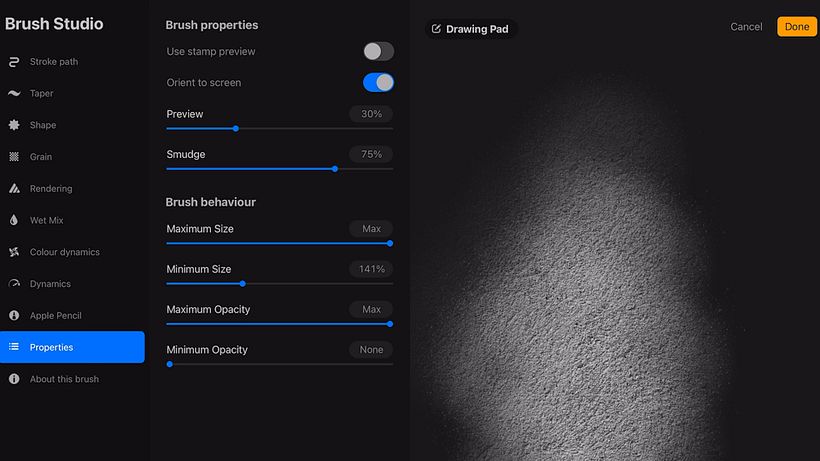
6. Toques finais
Altere o brilho ou contraste do pincel em Grain. Para alterar o comportamento do pincel na tela, você pode alterar as configurações em Properties.
Curtiu o tutorial? Se quiser aprender mais sobre lettering digital, confira o curso online de Jimbo Bernaus, Design de letras customizadas com Procreate.
Você também pode se interessar por:
- Tutorial Illustrator: como criar um pincel para retratos vetoriais
- Tutorial Procreate: ações básicas para trabalhar em um iPad
- Tutorial Procreate: como fazer um GIF com imagens estáticas
- Animação tipográfica com After Effects, um curso de Érico Santana
- Lettering publicitário animado com Procreate, um curso de Eduardo Mejía






0 comentários